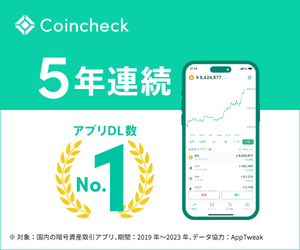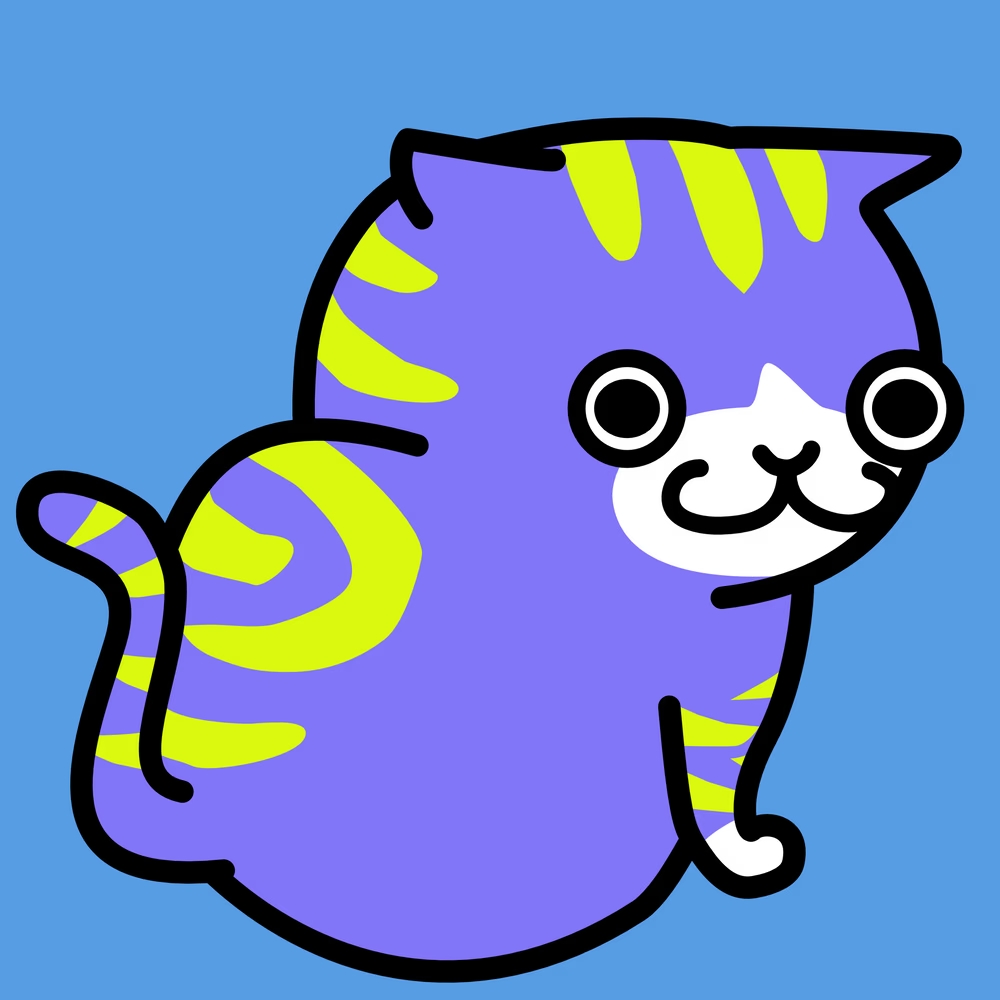こんにちは!DAIブログを運営しているDAIGO(@olliesdaigo)です✨
よし!Coincheck(コインチェック)で仮想通貨を始めよう!

かれこれ2年ほどコインチェックを使っていますが、
画面も見やすいですし操作も超カンタンです!
でもちょっと不安・・・

ぼくも最初はそうでした💦
そんな方は、先ずこの記事を見てから先に進みましょう!
きっと安心で来ます✨
仮想通貨をこれからやってみたい!と言う方は、
先ずは口座開設してみてから仮想通貨の購入を
検討してみてはいかがでしょうか?
手続きも約10分(審査結果は数時間かかりますが)
カンタンですので一緒にやってみましょう!
既に口座開設済みの方はこちらからから↓
✨WEB3.0は仮想通貨から!作業10分カンタン開設✨
※コインチェック公式サイトに接続されます。
ステップ1:アカウントの登録
先ずは「コインチェック公式サイト」にアクセスしましょう!
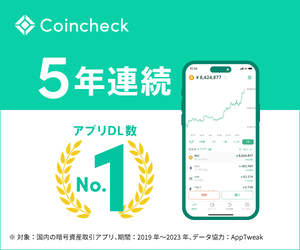
1)公式サイトを開いたら、口座開設(無料)はこちらをクリックします!
-1024x618.png)
2)メールアドレスとパスワードを登録します!
- メールアドレスを入力。
- パスワードを設定。
- 「私はロボットではありません」にチェック✅
- 会員登録ボタンをクリック
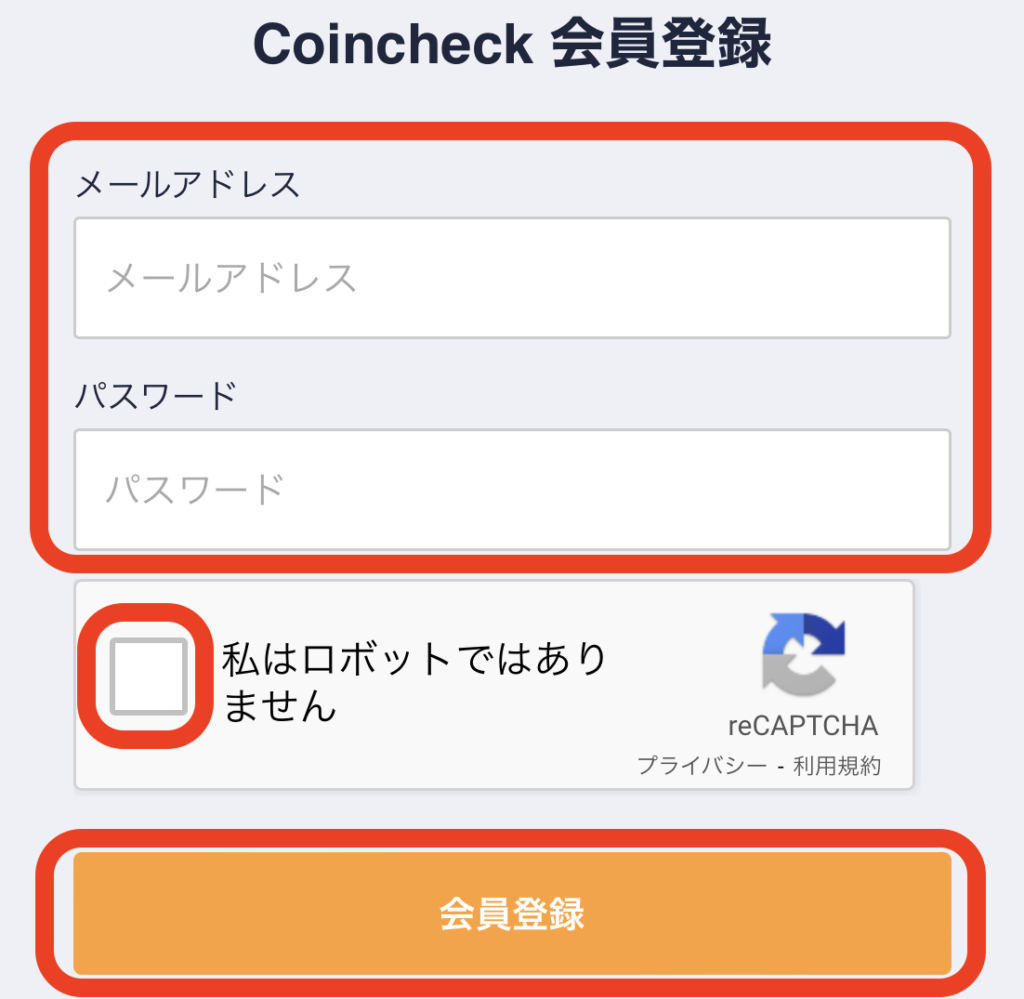
3)画像認証を行います!該当する写真をチェックしましょう!その後「確認ボタン」
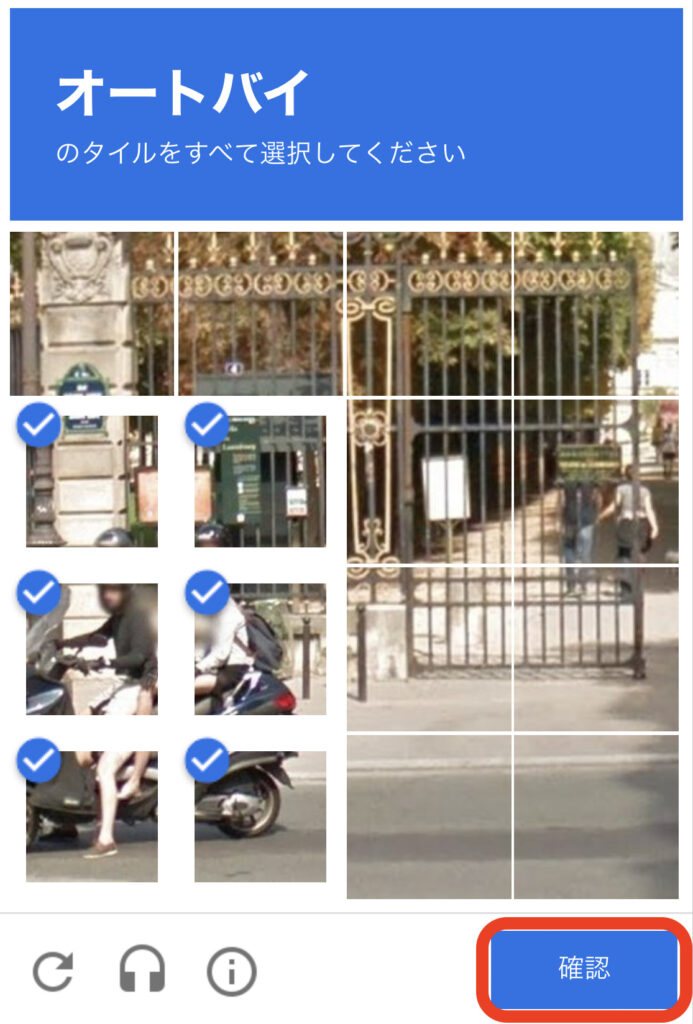
4)「会員登録」をクリックしましょう!
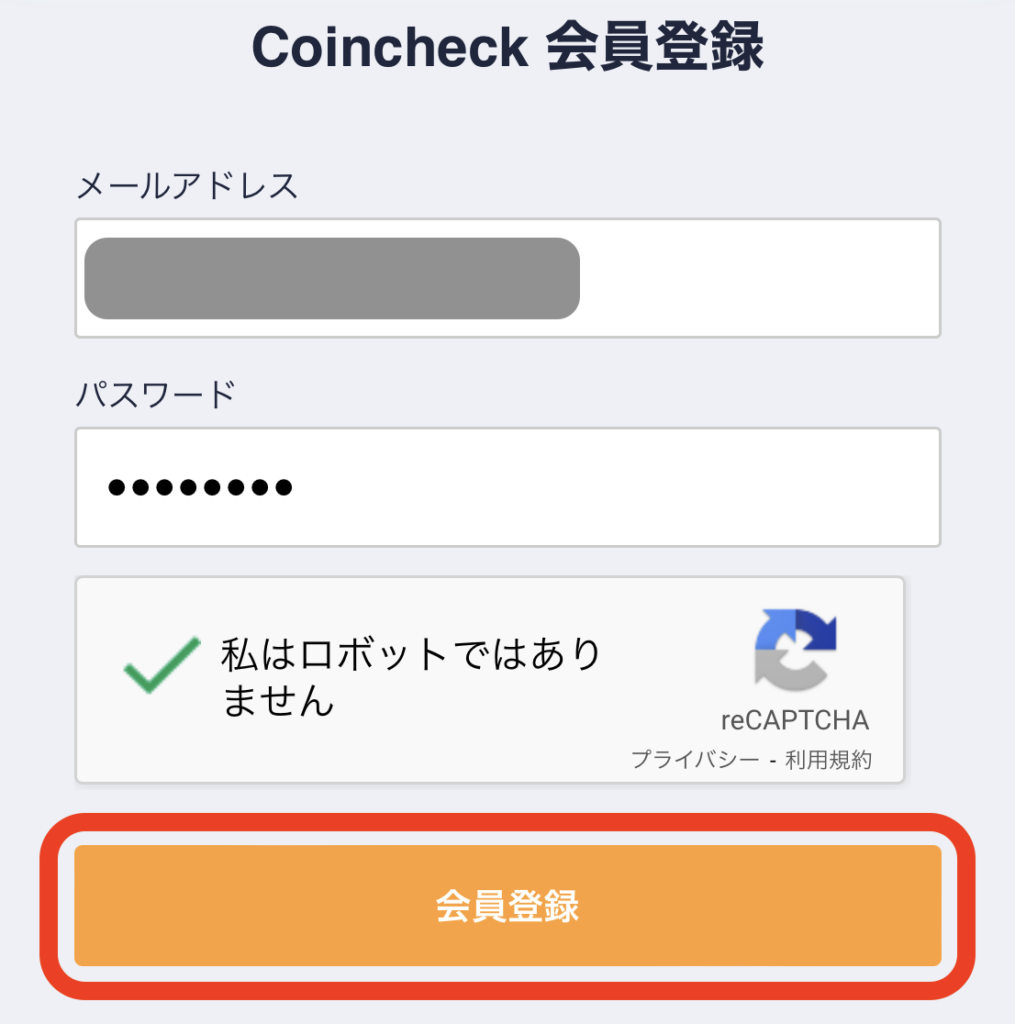
5)確認メールが送信されます!
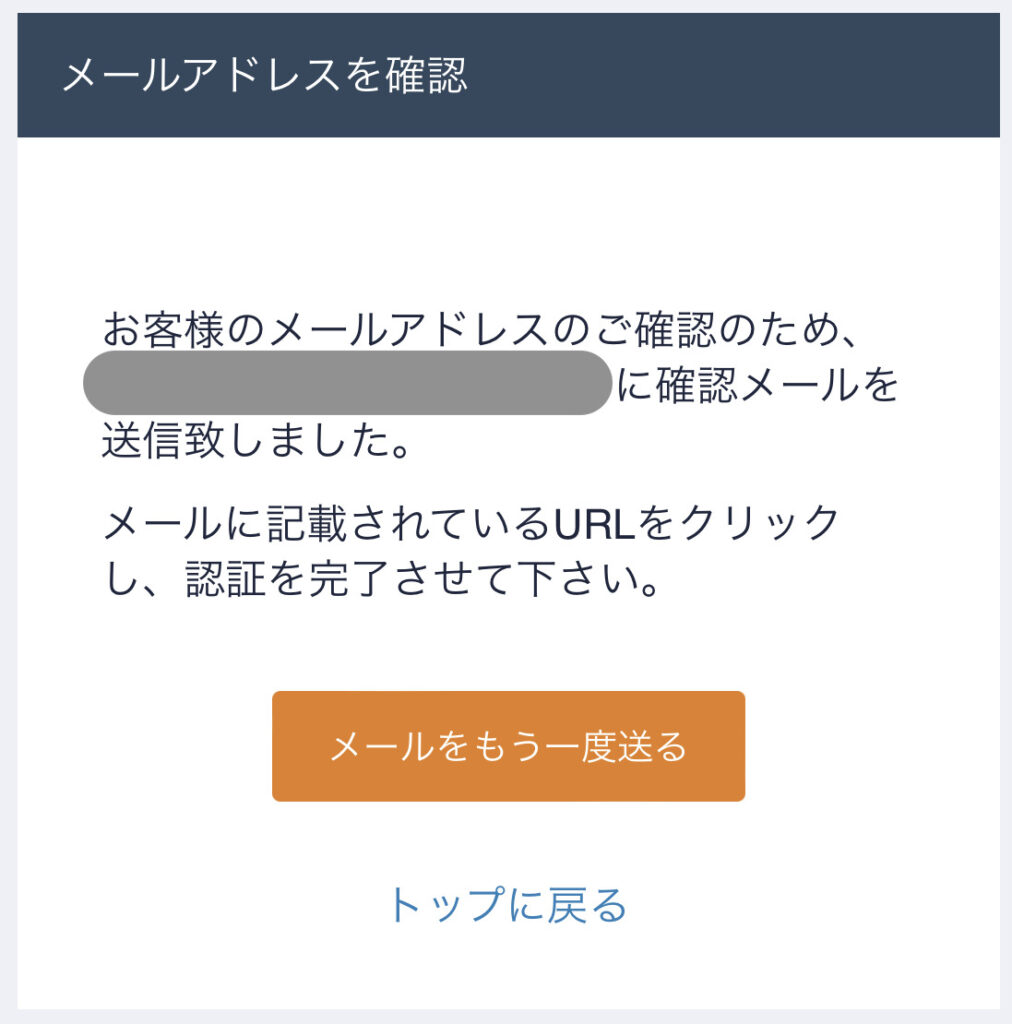
6)先ほど登録したメールアドレスに、URLが届くのでクリックしましょう!
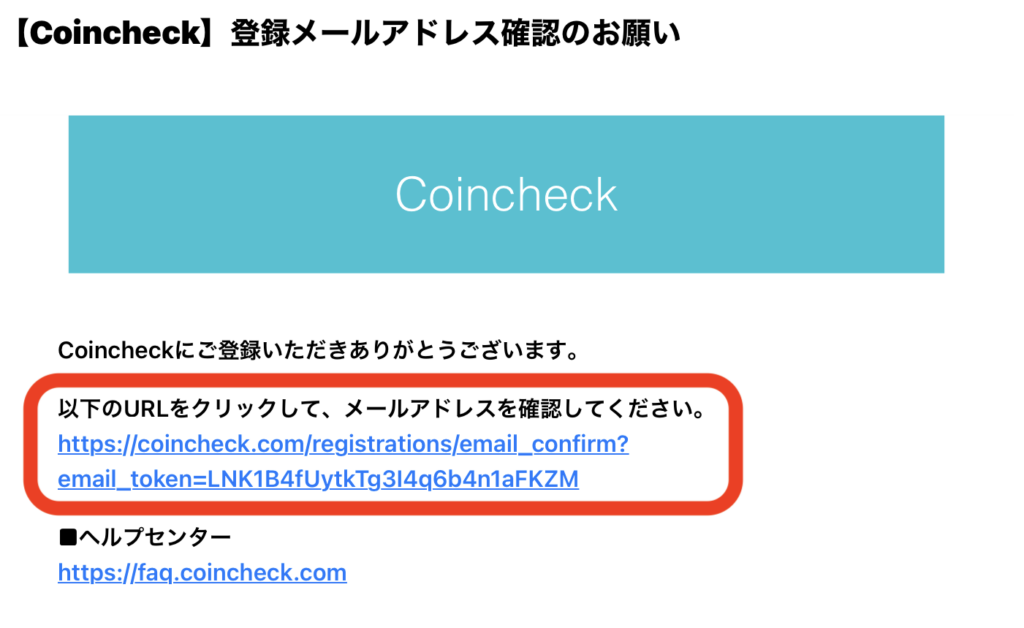
7)コインチェックビットコインウォレットの「開いた」をクリック!
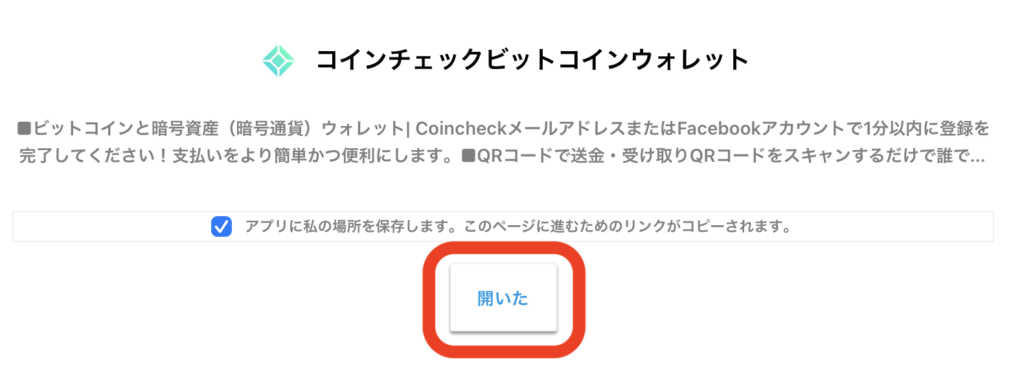
8)アプリをダウンロードしましょう!(初めての方は「入手」となってます)
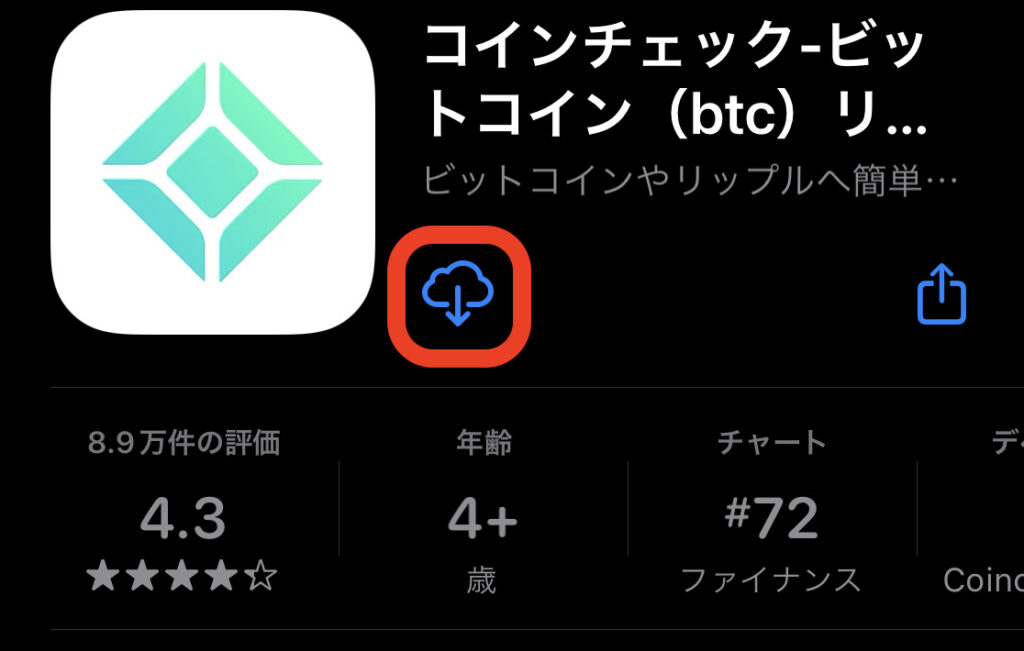
9)この様な画面に変わりますので、下にある「ログイン」をクリック!
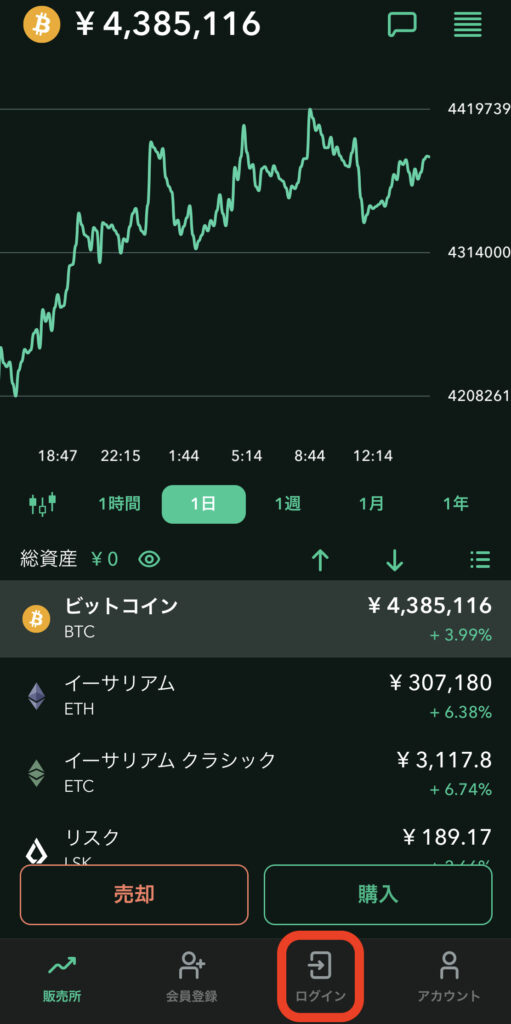
10)メールアドレスとパスワードを入力して、「メールアドレスでログイン」をクリックします!
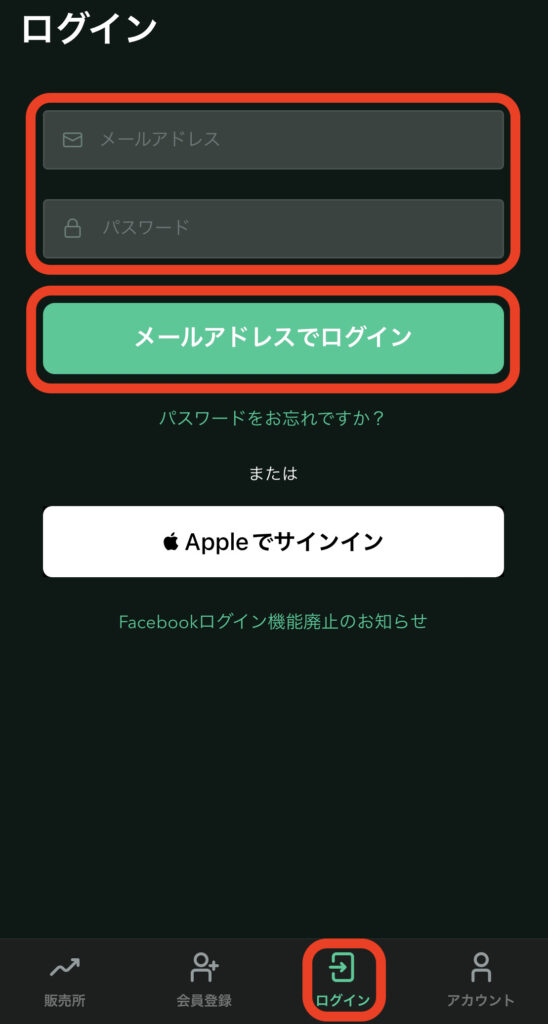
11)「メールアプリを起動」と言うボタンが出てきますので、クリックすると以下の様なメールが届きますのでURLをクリックしましょう!
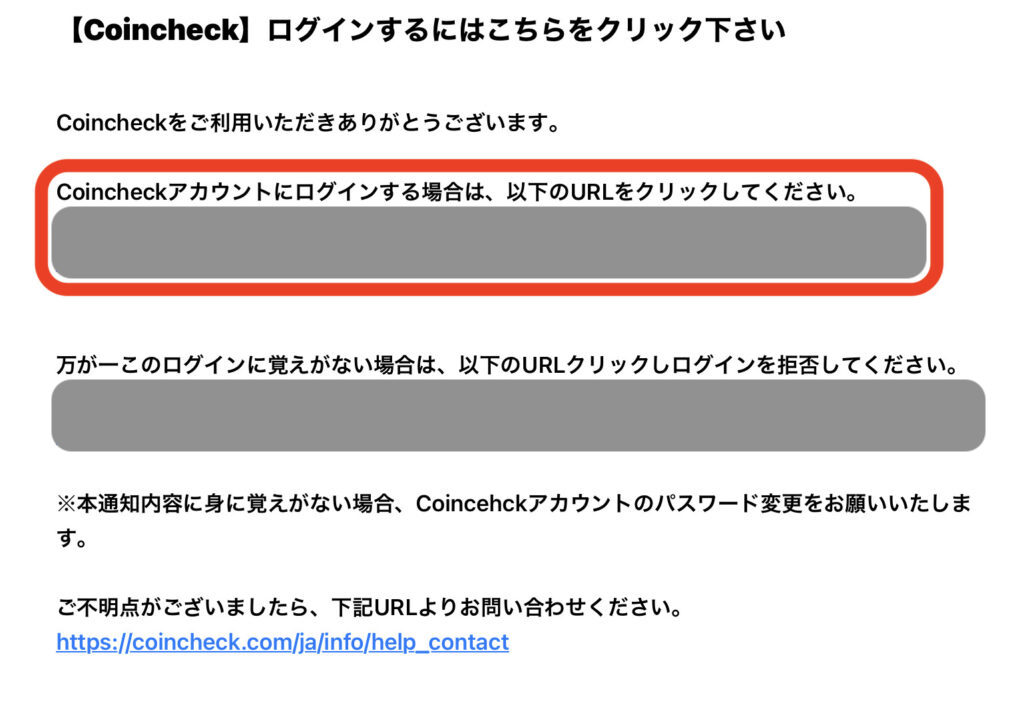
12)重要事項の確認です!「各種重要事項を確認する」をクリックしましょう!
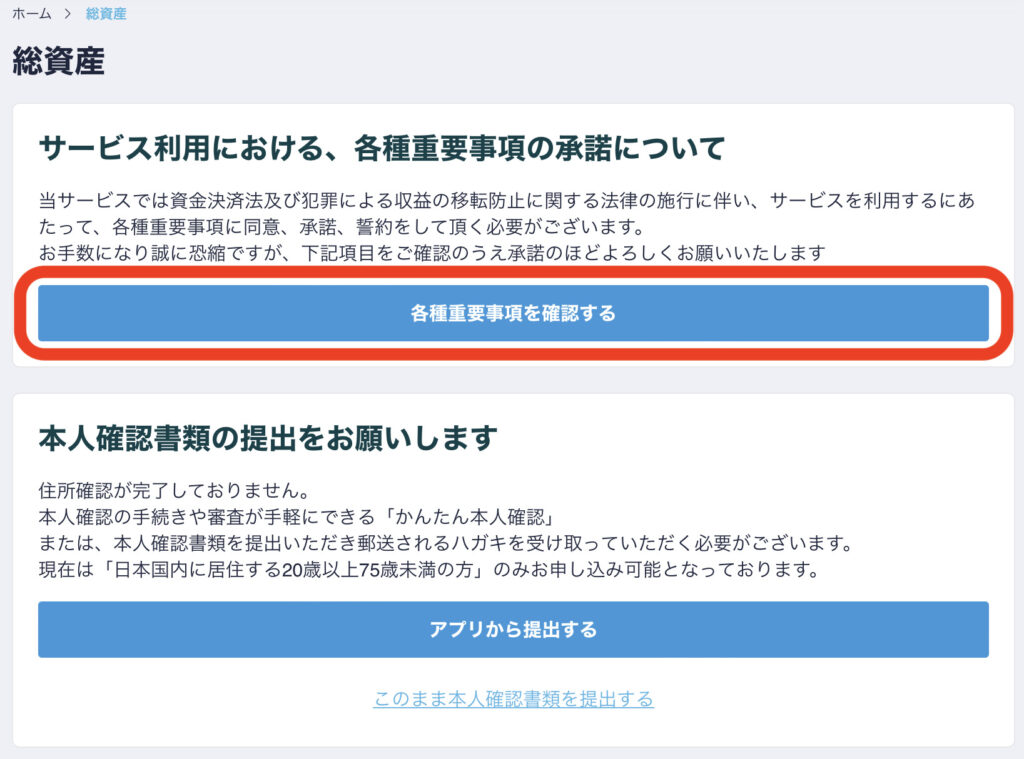
13)内容確認の上、チェック✅を入れて「各種重要事項に同意、承認してサービスを利用する」をクリック!
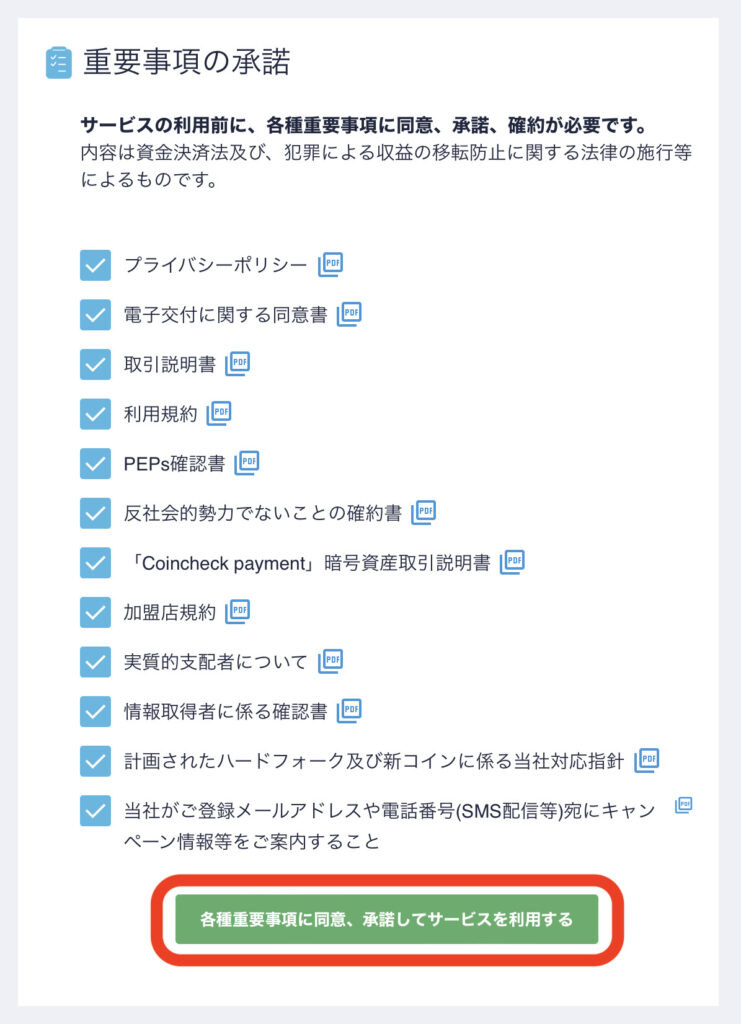
14)「本人確認書類を提出する」をクリック!
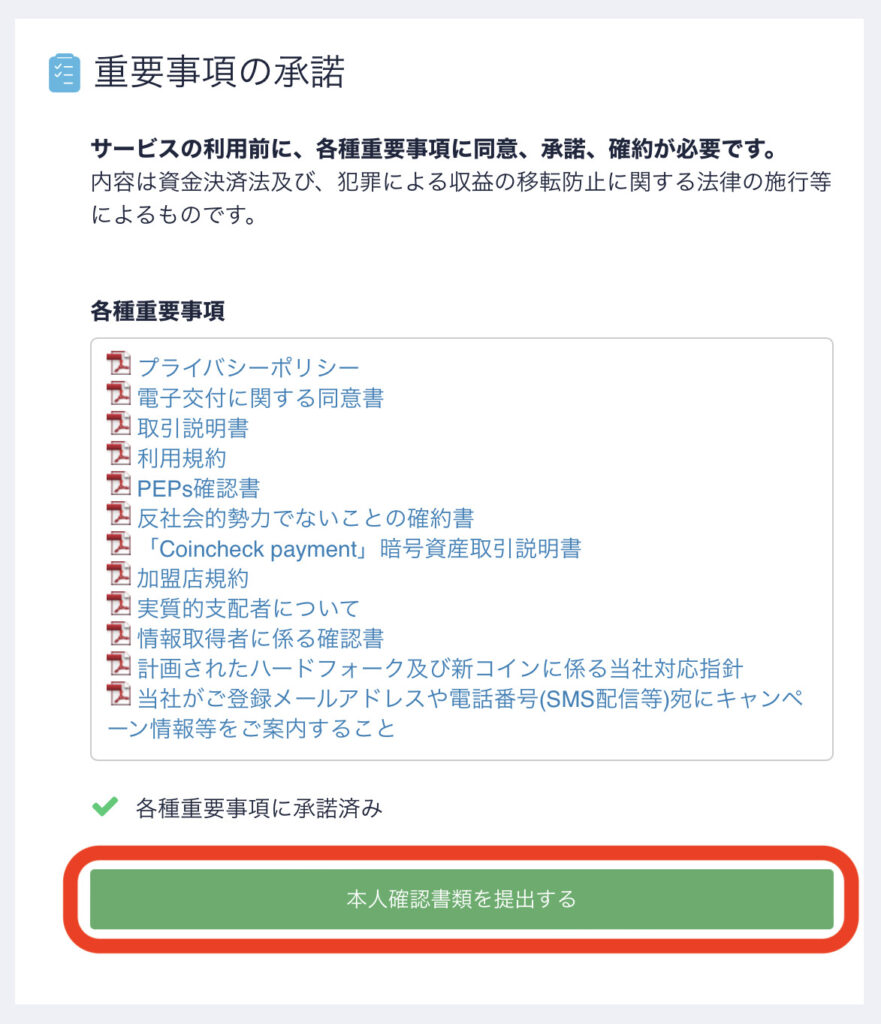
以上が「ステップ1」となります!お疲れ様でした!
入力もれがないか、もう一度チェックしましょう→「1、アカウントの登録」に戻る。
✨WEB3.0は仮想通貨から!作業10分カンタン開設✨
※コインチェック公式サイトに接続されます。
ステップ2:SMS認証・本人確認
SNS認証から本人確認しましょう!
1)電話番号を入力して「SMSを送信する」をクリックしましょう!
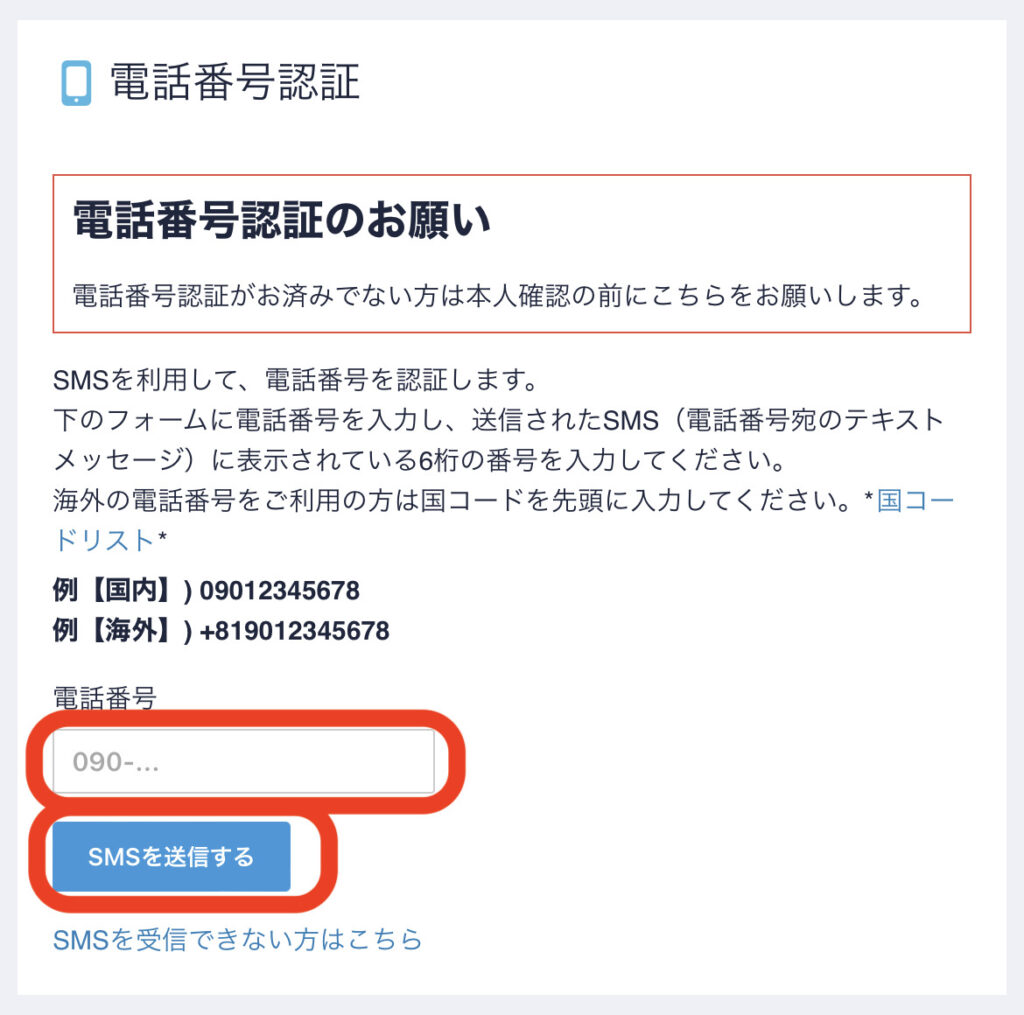
2)SMSに「コインチェックの認証コード」が届きますので、「送信された認証コード」に入力をし「認証する」をクリック!
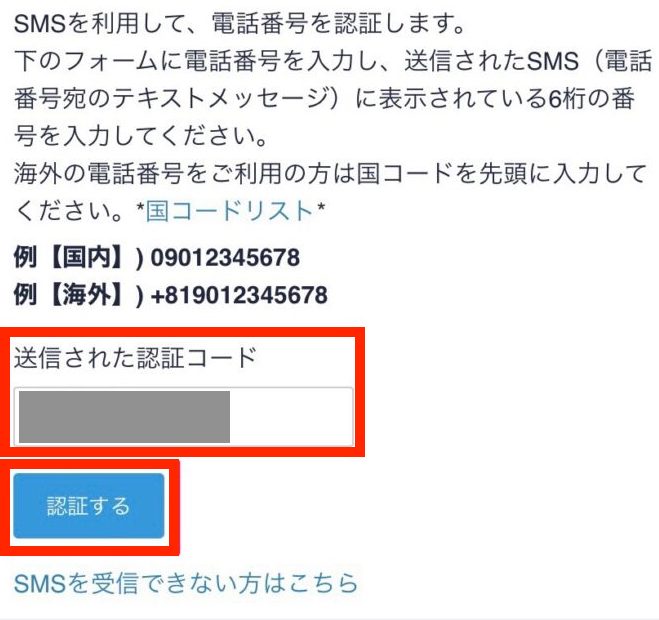
3)「本人確認書類を提出する」をクリックしましょう!
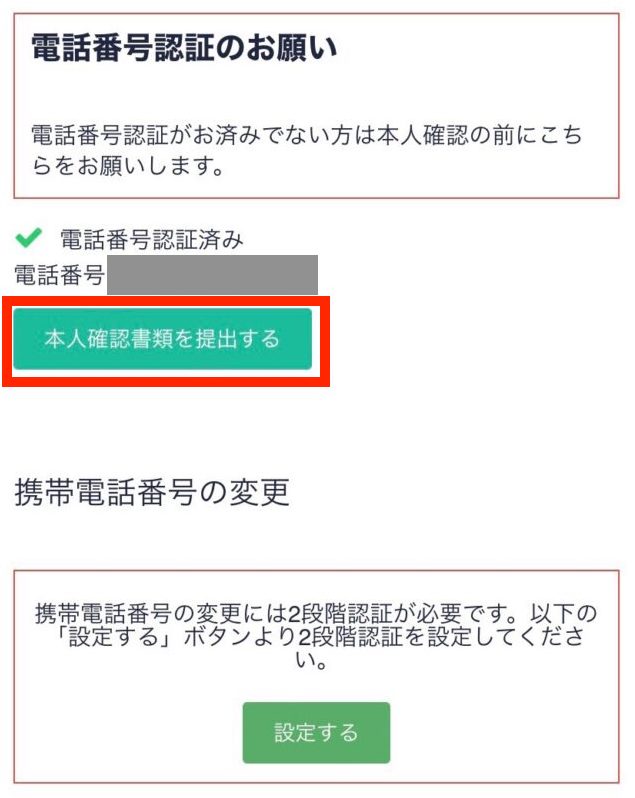
4)以下の様な画面が出ますが、「アプリのQRコードを表示」は不要です。先ほどアプリはダウンロードしましたので、ホーム画面へいきましょう!
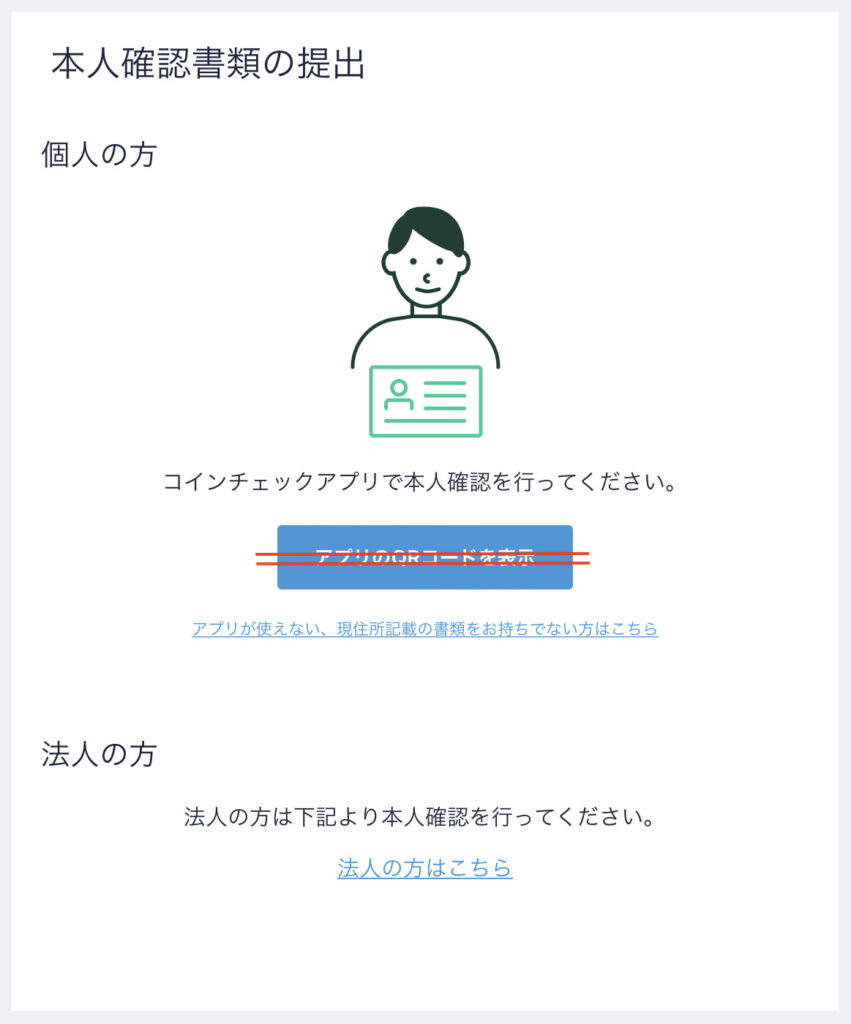
5)ホームから、「本人確認」をクリック!
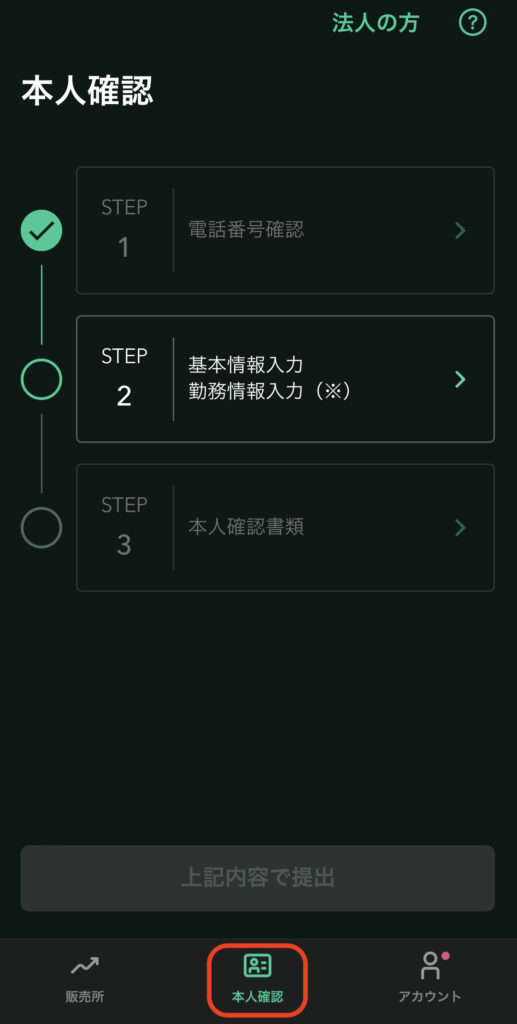
6)基本情報(個人情報)を入力しましょう!
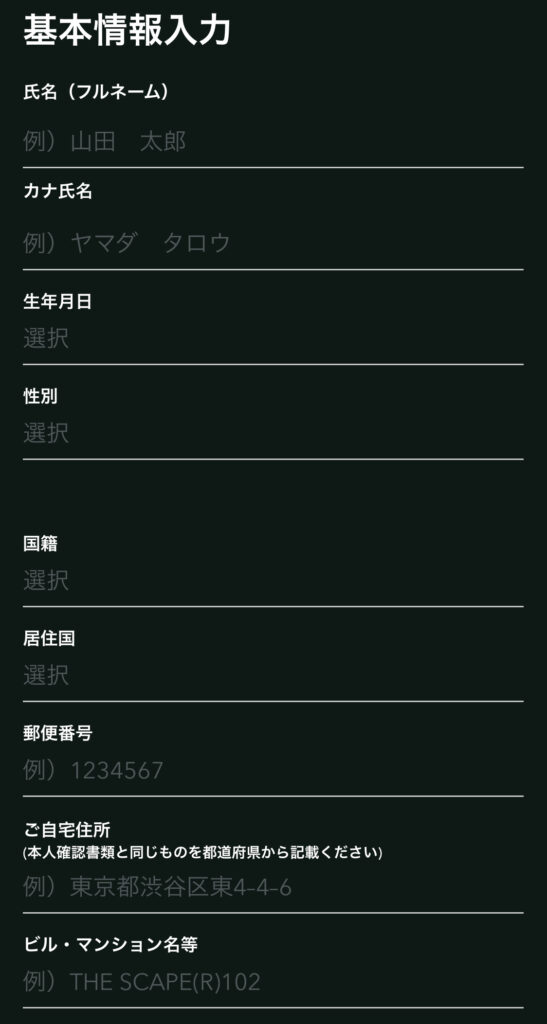
7)次に金融資産状況を入力しましょう!(正直に書いて問題まりません!)そして「確認」をクリック!
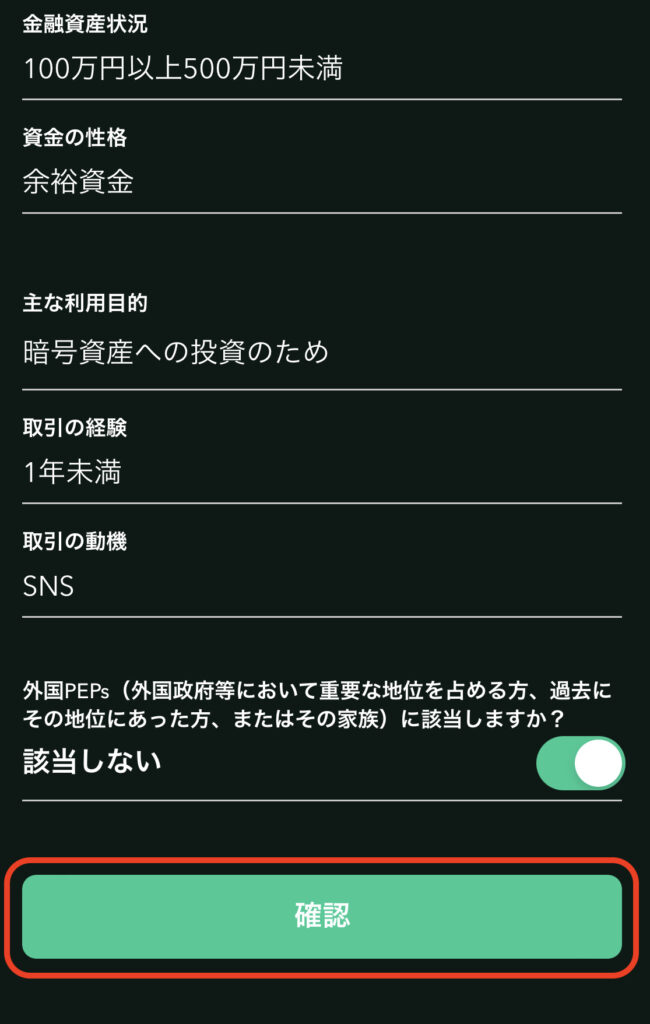
8)入力した内容に問題がなければ、「確認」をクリック!
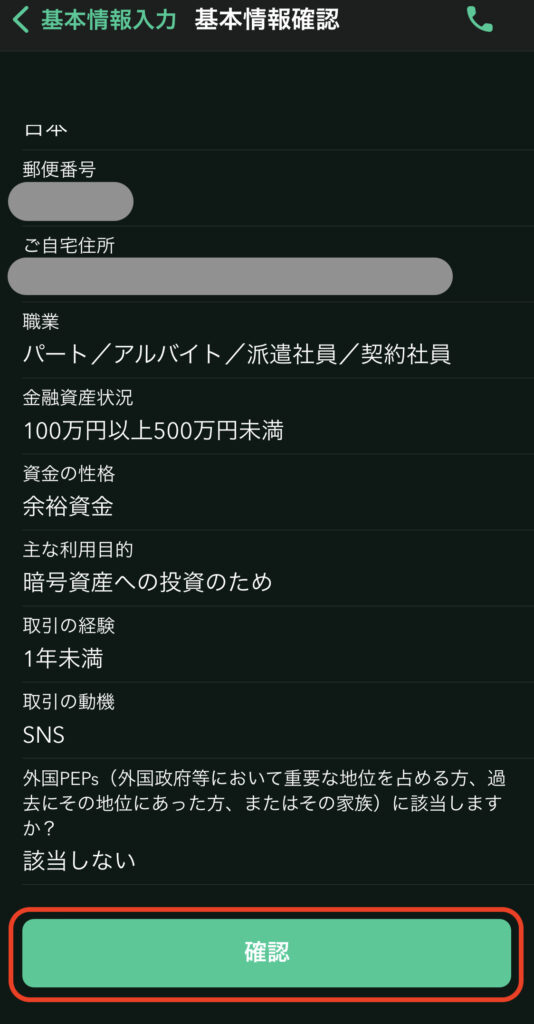
9)次に本人確認書類の手続きとなります!
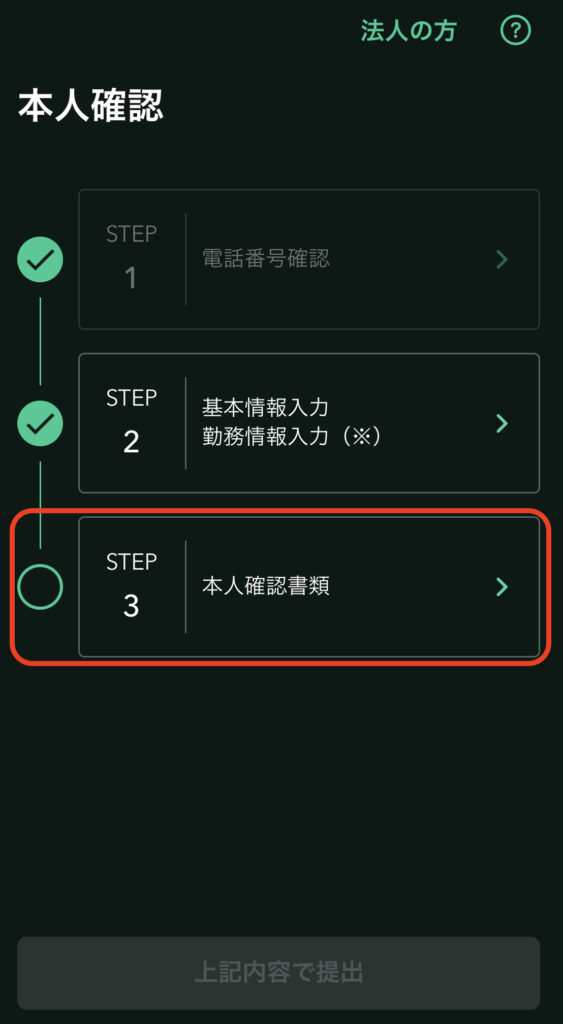
10)本人確認には以下の5つのいずれかで提出します!
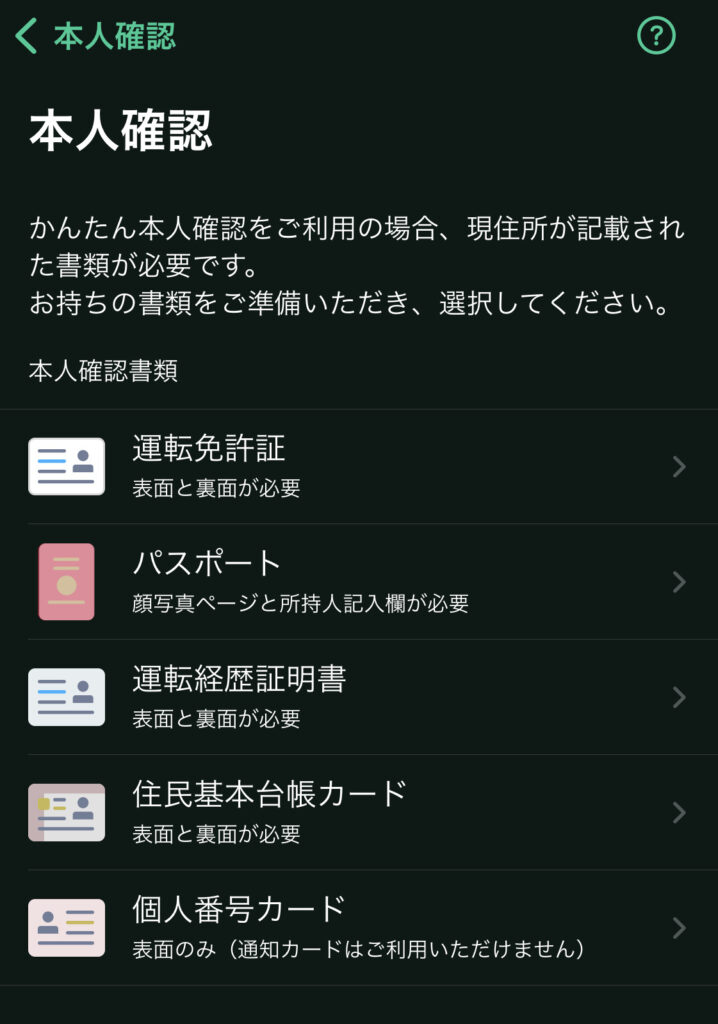
- 運転免許証(表面と裏面)
- パスポート(「顔写真ページ」と「住所記載ページ」)
- 在留カード(表面と裏面)
- 特別永住者証明書(表面と裏面)
- 運転経歴証明書(表面と裏面。交付年月日が2012年4月1日以降のもの)
- 住民基本台帳カード(表面と裏面)
- 個人番号カード(表面のみ、裏面は提出不要) ※「通知カード(写真なし)」は本人確認書類としては利用不可。
僕は運転免許証で手続きしました!

11)スマホで本人確認書類と、「顔」認証をおこなって行きます!(すっぴんでも問題ありません…多分…)
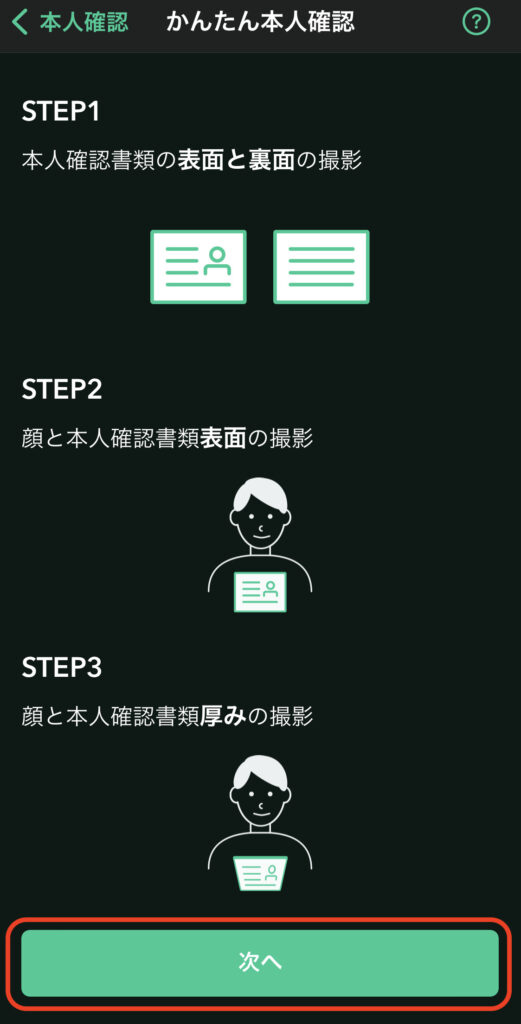
12)確認書類に提出が終わったら「現在確認中」と言う表示が出てきます。
(このまま次のステップに行ってください!)
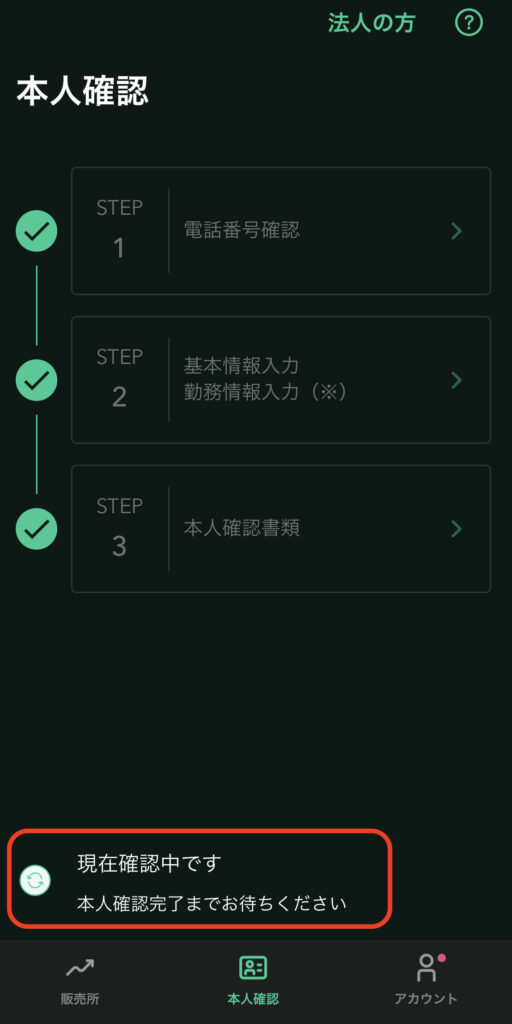
以上で、「ステップ2」が終了です!お疲れ様でした!
入力もれがないか、もう一度チェックしましょう→「2、SMS認証・本人確認」に戻る。
✨WEB3.0は仮想通貨から!作業10分カンタン開設✨
※コインチェック公式サイトに接続されます。
ステップ3:2段階認証
では!「2段階認証」に行きましょう!

ちゃんと設定しとかなければ、乗っ取られるぜ!
皆さんの周りにもSNS乗っ取られた方いらっしゃいませんか?
今ではかなりカンタンにやられちゃうので、
ここはしっかり押さえておきましょう!
1)Google認証システム「Google Authenticator」をダウンロードしましょう!
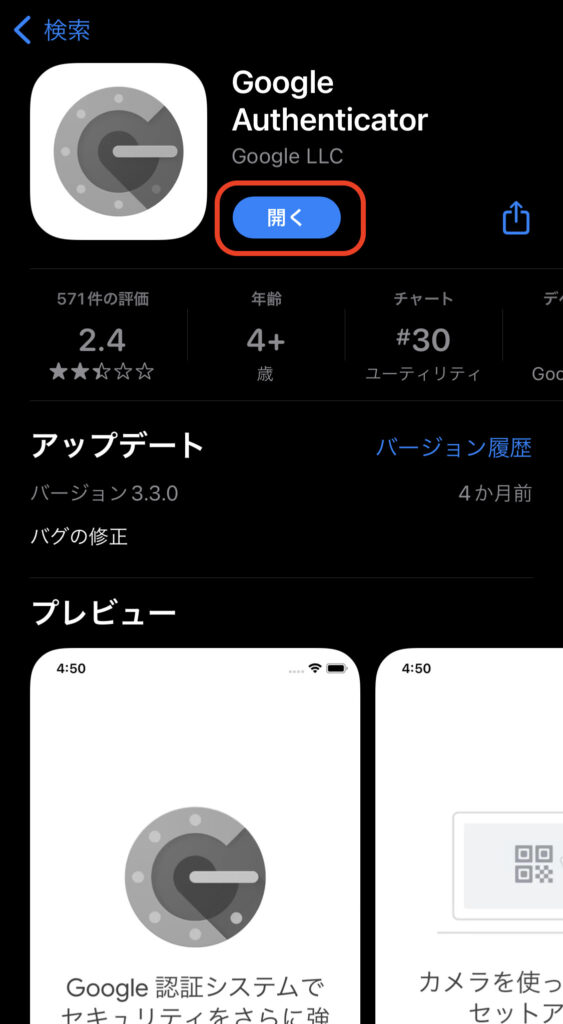
こちらからどーぞ⏬
2)コインチェックのアプリに戻って、①アカウント→②2段階認証の設定を押しましょう!
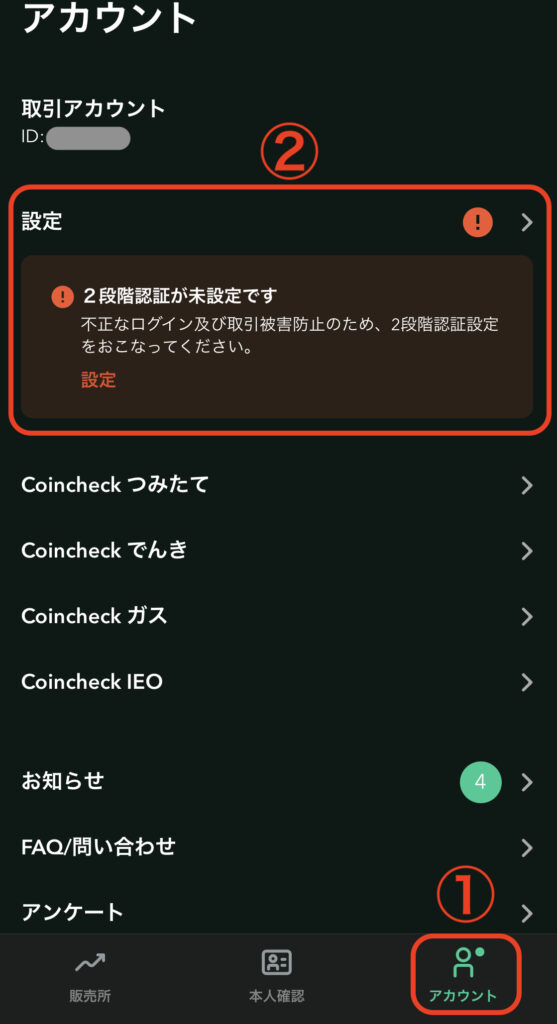
3)「セットアップキーをコピー」をクリック!そして「認証アプリを起動」をクリック!
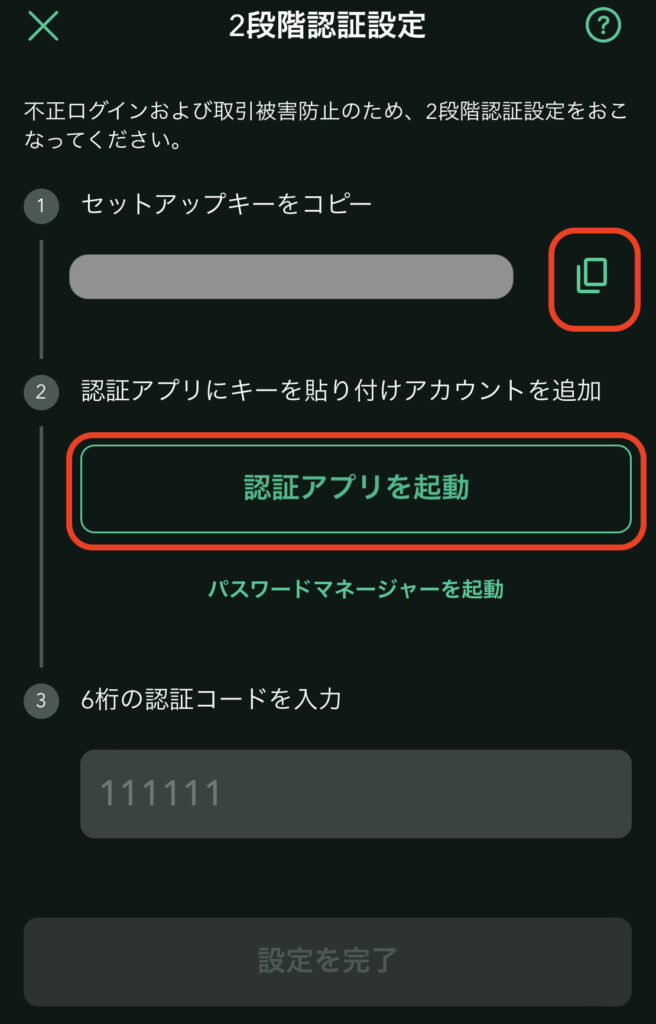
4)「Google Authenticator」に飛び、アカウント設定と先ほどコピーしたセットアップキーを入力!そして追加ボタンを押しましょう!
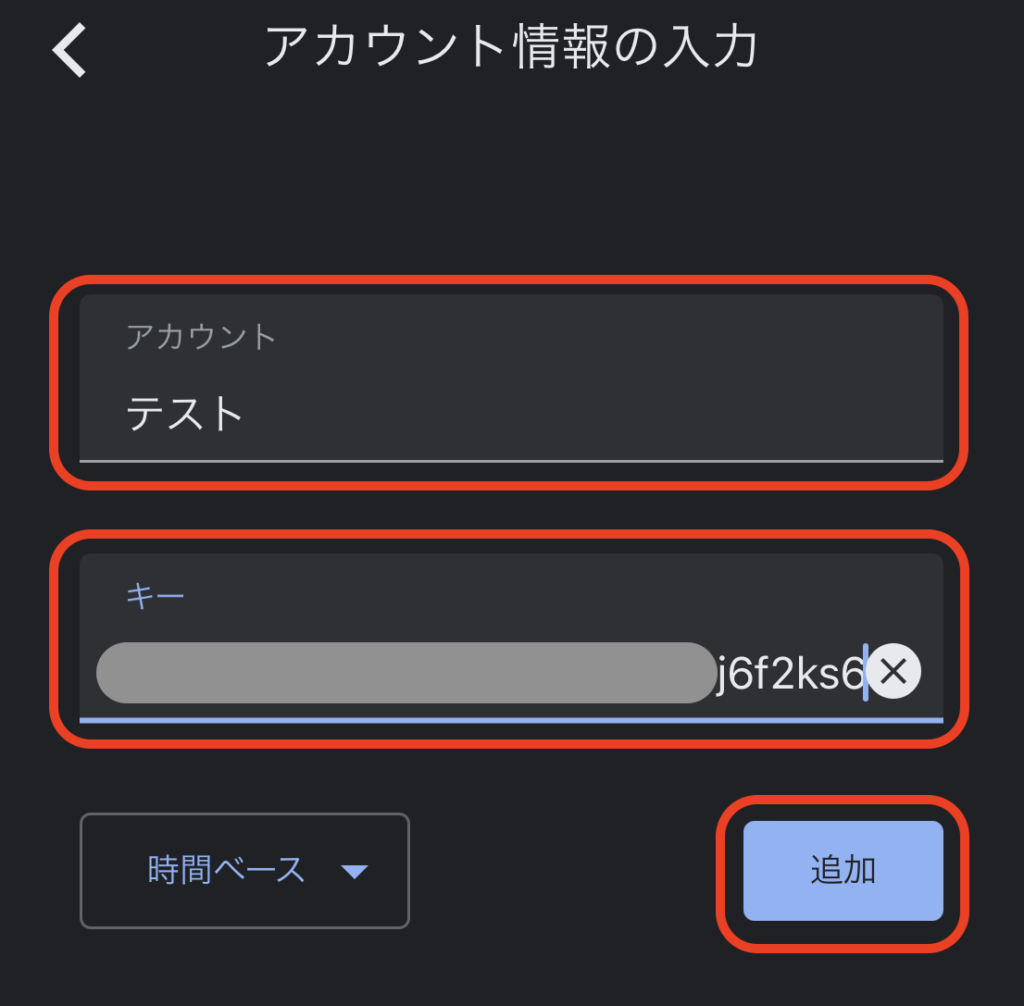
アカウントは分かりやすい名前でOKです!
5)「Google Authenticator」に6桁の数字が出ます!コインチェックのパスワードを長押しでコピーしましょう!
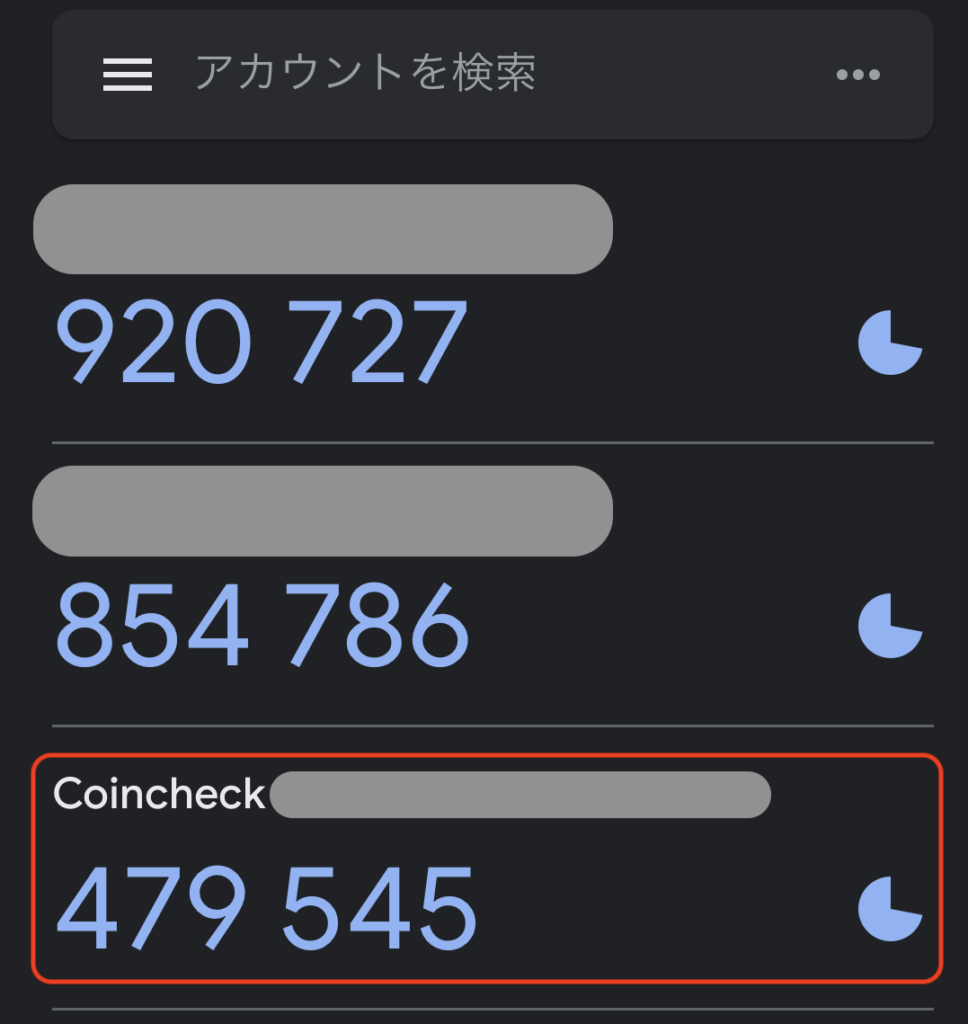
右側のパックマンみたいなマークは表示時間です!一周回ると新しいパスワードになります!
6)コインチェックのアプリに戻り、コピーした数字を「6桁の認証コードを入力」に貼り付けましょう!そして「設定を完了」をクリック!
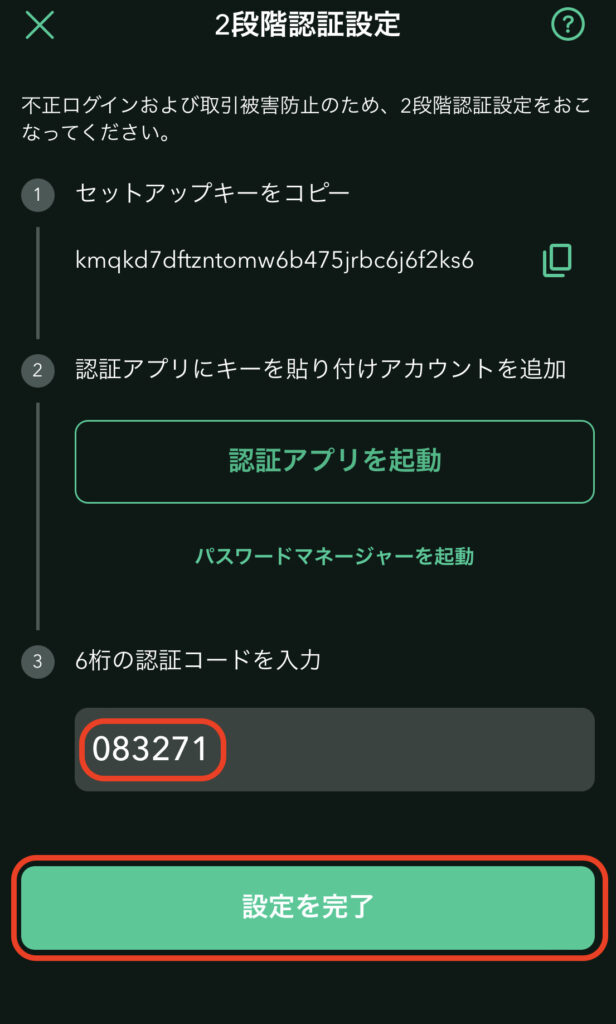
その後、登録したメールアドレスに
「2段階認証完了のお知らせ」が届きます!
これで「ステップ3」含む、
全ての手続きが終了です!
入力もれがないか、もう一度チェックしましょう→「3、2段階認証」に戻る。

そういえば口座開設出来たんだっけ?
ステップ2で確認書類の提出をしましたが、数時間後に審査の結果が送られてきます!
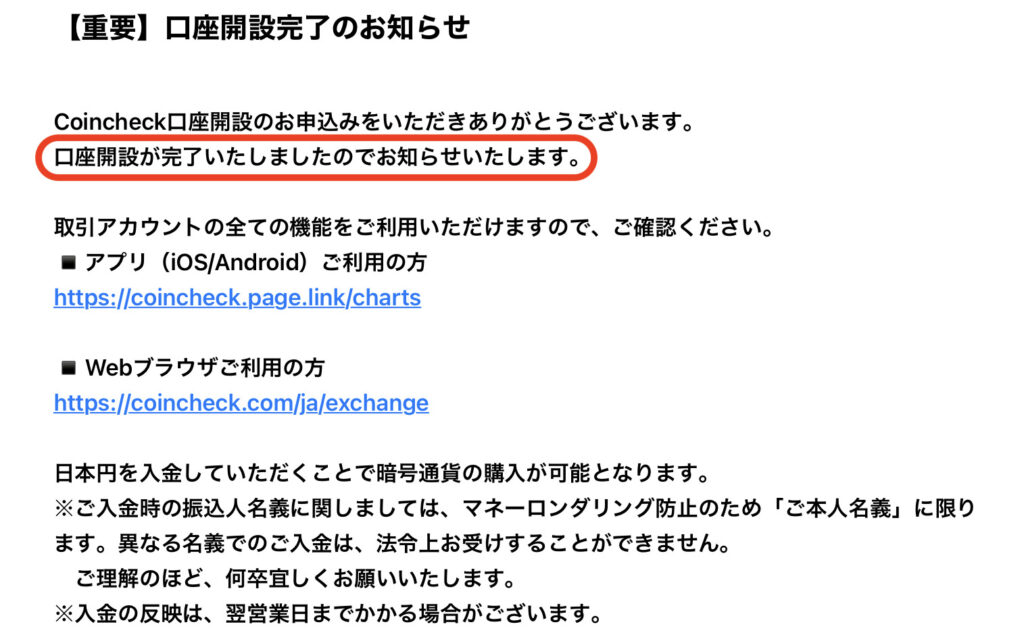
僕は2時間後くらいにメールとどき届きました!

これでコインチェックでビットコインを買うことができますよ!
このまま購入しちゃおう!って方はこちらを参考にしてください!
お疲れ様でした!
✨WEB3.0は仮想通貨から!作業10分カンタン開設✨
※コインチェック公式サイトに接続されます。